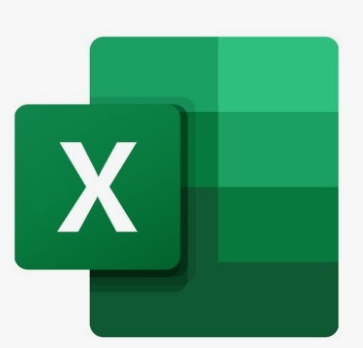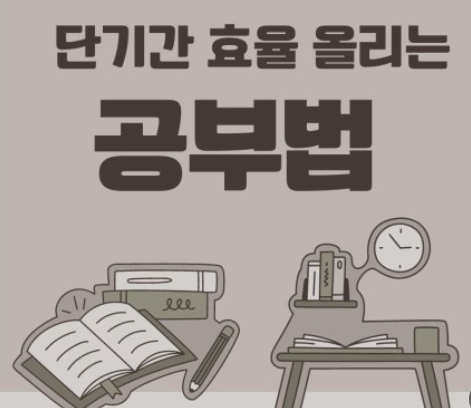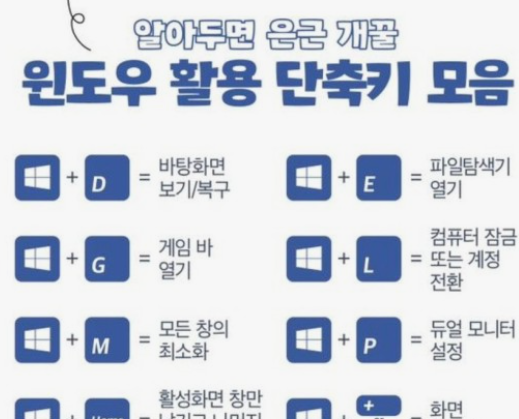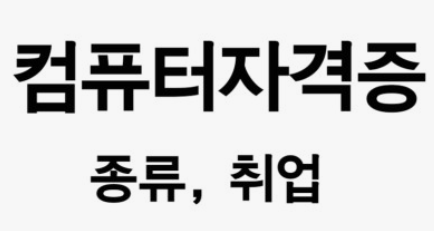1. 엑셀을 배워야 하는 이유
엑셀은 데이터 관리, 계산, 통계 분석 등 다양한 기능을 제공하는 스프레드시트 프로그램입니다. 직장에서 엑셀의 활용 능력은 필수적인 스킬로 평가되며, 엑셀을 잘 다루는 것은 업무의 효율성을 크게 높일 수 있습니다. 데이터 분석부터 간단한 가계부 작성까지, 엑셀의 활용 범위는 매우 넓습니다.
2. 엑셀 공부를 시작하기 전에
엑셀을 효과적으로 배우기 위해서는 기본적인 용어와 개념을 이해하는 것이 중요합니다. 엑셀의 주요 요소를 간단히 알아보겠습니다.
- 워크북(Workbook): 엑셀 파일 자체를 의미하며, 여러 개의 시트가 포함될 수 있습니다.
- 워크시트(Worksheet): 데이터를 입력하고 작업하는 공간입니다. 각 워크북에는 여러 개의 시트가 있을 수 있습니다.
- 셀(Cell): 데이터가 입력되는 기본 단위입니다. 각 셀은 열과 행의 교차점에 위치합니다.
- 함수(Function): 엑셀에서 계산을 자동화하기 위한 수식입니다. SUM, AVERAGE, IF 등이 대표적인 함수입니다.
3. 엑셀 기본 기능 익히기
1) 데이터 입력과 편집
엑셀의 기본은 데이터를 입력하고 편집하는 것입니다. 숫자, 문자, 날짜 등을 셀에 입력할 수 있으며, 잘못 입력된 데이터는 쉽게 수정할 수 있습니다.
- 빠른 데이터 입력: 셀에 데이터를 입력한 후 Enter를 누르면 다음 행으로 이동하고, Tab을 누르면 다음 열로 이동합니다.
- 셀 병합 및 정렬: 여러 셀을 병합하거나, 데이터를 중앙 정렬, 좌우 정렬할 수 있어 깔끔하게 정리할 수 있습니다.
2) 수식과 함수 사용
엑셀의 강력한 기능 중 하나는 수식과 함수를 사용하는 것입니다. 수식은 직접 연산을 수행할 수 있도록 도와주며, 함수는 특정한 계산을 자동화하여 복잡한 작업을 쉽게 처리할 수 있게 합니다.
- 기본 함수: SUM(합계), AVERAGE(평균), MAX(최댓값), MIN(최솟값) 등 기본 함수부터 시작해보세요.
- 논리 함수: IF 함수를 활용하면 조건에 따라 다른 결과를 표시할 수 있어 데이터를 보다 유연하게 관리할 수 있습니다.
3) 데이터 정렬 및 필터링
엑셀에서는 데이터를 원하는 대로 정렬하거나 특정 조건에 맞게 필터링할 수 있습니다. 이는 대량의 데이터에서 원하는 정보를 빠르게 찾는 데 유용합니다.
- 정렬: 오름차순, 내림차순으로 데이터 정렬이 가능하며, 여러 기준을 설정하여 복합적인 정렬도 가능합니다.
- 필터: 조건에 맞는 데이터만 표시할 수 있어, 복잡한 데이터를 간단하게 분석할 수 있습니다.
4) 차트와 그래프 만들기
엑셀의 차트 기능을 활용하면 숫자로 된 데이터를 시각적으로 표현할 수 있습니다. 이를 통해 데이터의 패턴이나 트렌드를 쉽게 파악할 수 있습니다.
- 추천 차트: 엑셀에서는 데이터를 분석하여 가장 적합한 차트를 추천해 줍니다. 막대형, 원형, 선형 차트 등을 활용해 보세요.
- 차트 편집: 제목, 축 레이블, 색상 등을 수정하여 차트를 보기 좋게 꾸밀 수 있습니다.
4. 엑셀 공부를 위한 추천 학습 방법
1) 온라인 강의와 튜토리얼
엑셀을 체계적으로 배우고 싶다면 온라인 강의와 유튜브 튜토리얼을 추천합니다. 무료 및 유료 강의가 다양하게 제공되며, 초보자를 위한 단계별 학습이 가능합니다.
- 추천 사이트: Udemy, Coursera, YouTube 등에서 엑셀 기초부터 고급 과정까지 다양한 강의를 제공하고 있습니다.
2) 실습 파일을 활용한 학습
엑셀은 직접 실습하면서 배우는 것이 가장 효과적입니다. 온라인에서 제공하는 실습 파일을 다운로드받아 직접 따라 해 보면서 익히는 것이 좋습니다.
- 실습 자료 활용: 엑셀 강의 사이트나 블로그에서 제공하는 실습 자료를 활용해 보세요.
3) 엑셀 단축키 익히기
엑셀 단축키를 익히면 작업 속도를 크게 향상시킬 수 있습니다. 자주 사용하는 단축키부터 외워보세요.
- 대표 단축키:
- Ctrl + C (복사), Ctrl + V (붙여넣기)
- Ctrl + Z (실행 취소), Ctrl + Y (다시 실행)
- Ctrl + S (저장), Ctrl + F (찾기)
5. 엑셀을 잘 활용하는 팁
- 자동 채우기: 수식을 한 번 입력한 후 셀의 우측 하단을 드래그하면 나머지 셀에 동일한 수식을 적용할 수 있습니다.
- 조건부 서식: 특정 조건에 맞는 셀에 색상을 적용하여 데이터를 시각적으로 강조할 수 있습니다.
- 피벗 테이블: 대량의 데이터를 요약하고 분석하는 데 유용한 기능으로, 데이터를 다양한 각도로 분석할 수 있습니다.
결론
엑셀은 데이터 관리와 분석을 효율적으로 도와주는 필수 프로그램입니다. 꾸준히 연습하고 다양한 기능을 익히면서 실력을 쌓아보세요. 엑셀을 잘 활용하면 업무 효율이 크게 향상되고, 복잡한 작업도 손쉽게 해결할 수 있을 것입니다. 더 많은 엑셀 학습 자료와 정보를 원하시면 여기를 방문해보세요!